Wie behebt man den Update-Fehler 0x800f0922 auf einem Windows-Computer?
Veröffentlicht: 2018-09-24Dank der regelmäßigen Windows 10-Updates sehen wir weiterhin Verbesserungen bei der Sicherheit unseres Computers. Darüber hinaus veröffentlicht Microsoft bei Systemfehlern umgehend die entsprechenden Korrekturen über diese Updates. Der Technologieriese nutzt sie auch als Ort, um neue Funktionen für sein Betriebssystem zu implementieren.
Wie viele Benutzer wissen, sind diese Updates jedoch manchmal mit Fehlern gespickt. Eines der verschiedenen Probleme im Zusammenhang mit Windows-Updates ist der Fehlercode 0x800f0922. Es war zuvor mit einem Upgrade-Fehler unter Windows 8.1 verbunden. Irgendwie ist es in der Standard-Update-Prozedur in Windows 10 vorhanden.
Wie behebt man den Fehlercode 0x800f0922?
Bevor Sie lernen, wie Sie den Windows 10-Aktualisierungsfehler 0x800f0922 loswerden, sollten Sie am besten verstehen, was das Problem überhaupt verursacht. Auf diese Weise können Sie verhindern, dass es erneut auftritt. In den meisten Fällen wird der Fehler angezeigt, weil der Computer keine Verbindung zum entsprechenden Update-Server herstellen kann oder nicht genügend Speicher in der vom System reservierten Partition vorhanden ist.
Wenn Sie auf dieses Problem gestoßen sind, machen Sie sich keine Sorgen, denn wir haben einige Problemumgehungen dafür vorbereitet. Wenn Sie erfahren möchten, wie Sie den Windows 7-Upgrade-Fehlercode 0x800f0922 reparieren können, sind Sie ebenfalls an der richtigen Stelle. Die meisten unserer Lösungen sind für Windows 10 konzipiert, Sie können sie jedoch auch für andere Versionen des Betriebssystems verwenden.
Methode 1: Deaktivieren Sie Ihr VPN
Eines der ersten Dinge, die Sie tun sollten, ist, Ihre Internetverbindung zu überprüfen, um festzustellen, ob Ihr VPN das Problem verursacht. Befolgen Sie dazu einfach die folgenden Schritte:
- Öffnen Sie Ihren Internetbrowser und prüfen Sie, ob Sie eine beliebige Webseite öffnen können. Wenn keine Verbindung hergestellt wird, fahren Sie mit dem nächsten Schritt fort.
- Starten Sie Ihren Computer und Ihren Router neu.
- Anstatt sich über WLAN zu verbinden, versuchen Sie es mit einer kabelgebundenen Verbindung.
- Wenn Sie ein VPN verwenden, deaktivieren Sie es.
- Versuchen Sie, die Problembehandlung auszuführen.
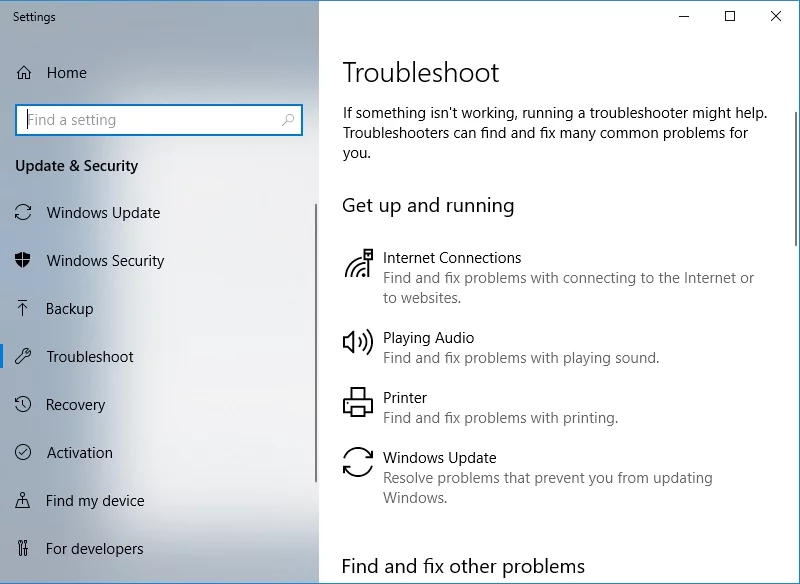
- Deaktivieren Sie bandbreitenintensive Anwendungen wie Download-Manager und Torrent-Clients.
Methode 2: Überprüfen von .NET Framework
Einer der möglichen Schuldigen hinter diesem Problem ist .NET Framework. Eine Möglichkeit, den Windows 10-Aktualisierungsfehler 0x800f0922 zu beseitigen, besteht also darin, die neueste Version von .NET Framework zu installieren. Außerdem sollten Sie es in den Windows-Funktionen aktivieren. Sie können dies tun, indem Sie diesen Anweisungen folgen:
- Drücken Sie auf Ihrer Tastatur Windows-Taste + S.
- Geben Sie „Windows-Funktionen“ (ohne Anführungszeichen) ein.
- Wählen Sie aus den Ergebnissen „Windows-Funktionen ein- oder ausschalten“.
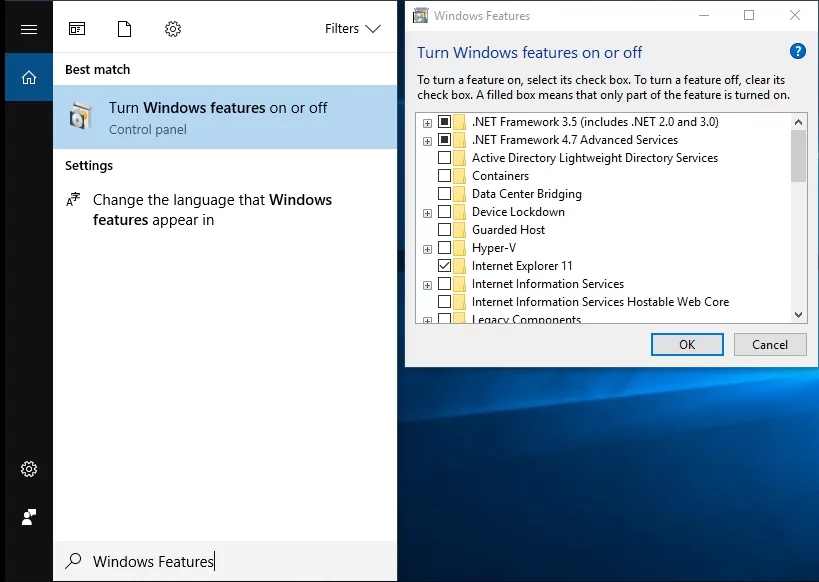
- Wählen Sie die Optionen für .NET Framework aus.
- Klicken Sie auf OK, um Ihre Auswahl zu speichern.
- Starte deinen Computer neu.
Stellen Sie sicher, dass Sie diese Aktionen mit Vorsicht ausführen, da es wichtige Funktionen gibt, die Sie berühren könnten. Wenn der Fehler weiterhin besteht, versuchen Sie unsere nächste Lösung.
Methode 3: Schalten Sie Ihre Firewall aus
Manchmal stört Ihre Firewall die Updates und verhindert, dass sie erfolgreich installiert werden. Es mag seltsam klingen, aber es kommt bei bestimmten Gelegenheiten vor. Daher ist es ratsam, die Windows-Firewall zu deaktivieren, wenn Sie versuchen, die Updates erneut herunterzuladen. Natürlich sollten Sie nicht vergessen, das Feature wieder zu aktivieren, bevor Sie die Updates installieren. Führen Sie die folgenden Schritte aus, um Ihre Firewall auszuschalten:
- Drücken Sie Windows-Taste + S auf Ihrer Tastatur.
- Geben Sie „Firewall“ (ohne Anführungszeichen) ein und wählen Sie dann Windows Defender Firewall aus den Ergebnissen aus.
- Gehen Sie zum Menü im linken Bereich und wählen Sie dann „Windows Defender-Firewall ein- oder ausschalten“.
- Deaktivieren Sie Ihre Firewall sowohl für private als auch für öffentliche Netzwerkeinstellungen.
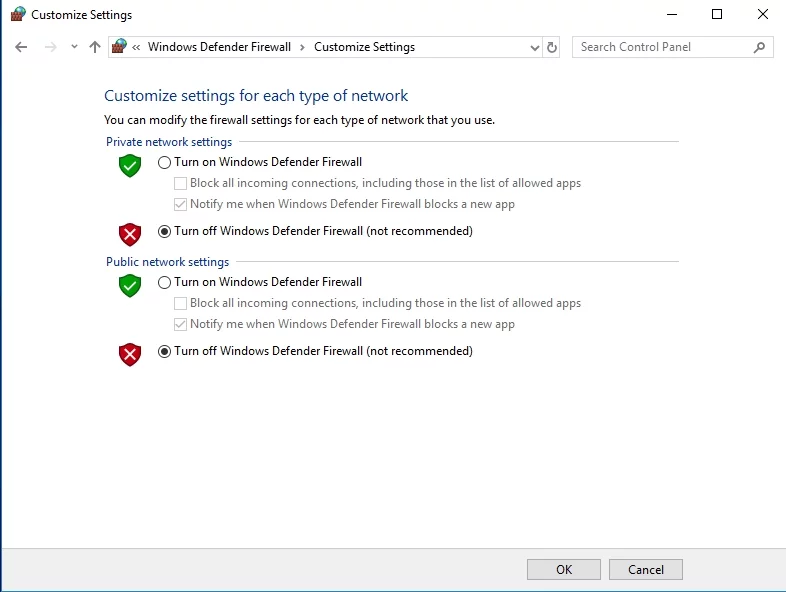
- Klicken Sie auf OK, um die Änderungen zu speichern.
- Versuchen Sie erneut, die Updates herunterzuladen.
Vergessen Sie nicht, Ihre Firewall zu aktivieren, bevor Sie die Updates installieren. Sie möchten Ihre Sicherheit nicht gefährden, also stellen Sie sicher, dass Sie diesen Schritt zuerst ausführen.
Es ist erwähnenswert, dass Ihr Antivirenprogramm eines Drittanbieters dazu führen kann, dass der Fehler angezeigt wird. Um das Problem zu beheben, empfehlen wir, bestimmte Funktionen Ihres Antivirenprogramms zu deaktivieren. Wenn das Problem jedoch weiterhin besteht, empfehlen wir Ihnen, Ihr Antivirenprogramm vollständig zu entfernen. Wenn Sie den Windows 10-Aktualisierungsfehler 0x800f0922 mit dieser Methode beseitigen können, empfehlen wir Ihnen, zu einem anderen Sicherheitsprogramm zu wechseln.

Schützen Sie Ihren PC mit Anti-Malware vor Bedrohungen
Überprüfen Sie Ihren PC auf Malware, die Ihr Antivirus möglicherweise übersieht, und entfernen Sie Bedrohungen sicher mit Auslogics Anti-Malware

Es gibt viele Antiviren-Tools, aber wir empfehlen die Verwendung eines zuverlässigen Programms wie Auslogics Anti-Malware. Dies bietet erstklassigen Schutz vor Bedrohungen der Datensicherheit und Viren. Abgesehen davon ist es so konzipiert, dass es mit Windows 10 kompatibel ist. Es wird also die Updates oder Ihr Haupt-Antivirenprogramm nicht beeinträchtigen. So können Sie die Updates bequem installieren und haben trotzdem die Sicherheit, die Sie brauchen.
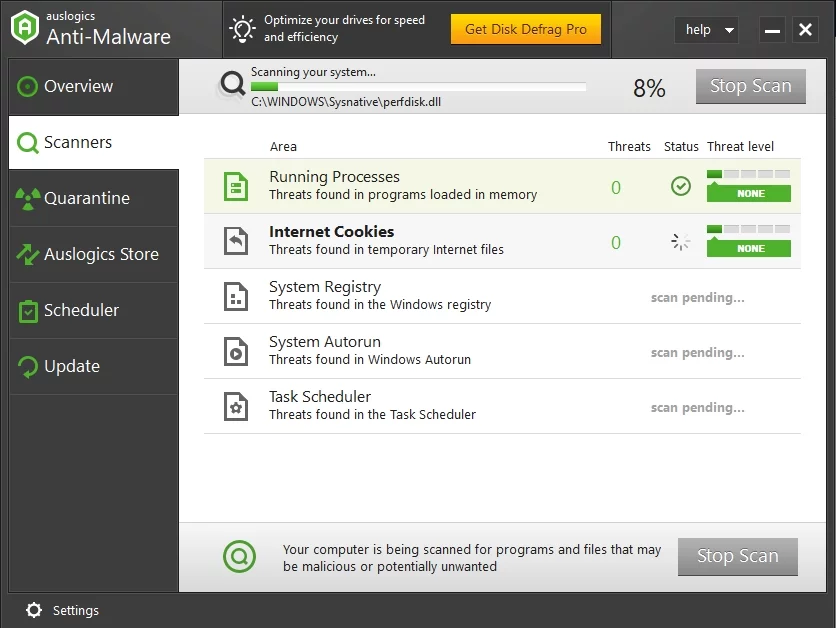
Methode 4: Ändern der Partitionsgröße über ein Drittanbieter-Tool
Sie können den Speicherplatz Ihrer Systempartition mit einem Drittanbieter-Tool erweitern. Denken Sie daran, dass Sie immer mindestens 500 MB freien Speicherplatz haben müssen, um Updates erfolgreich installieren zu können. Sie können versuchen, einige Dateien zu löschen, um Speicherplatz freizugeben. Sie können auch das integrierte Systemtool verwenden, um Junk-Dateien zu bereinigen. Andererseits können Sie versuchen, den Speicherplatz über ein Partitionierungsprogramm eines Drittanbieters zu erweitern.
Methode 5: Entfernen bestimmter Registrierungswerte
Einige Registrierungswerte können auch dazu führen, dass der Fehler 0x800f0922 angezeigt wird. Sie müssen also nach diesen Einträgen suchen und sie entfernen. Bevor Sie fortfahren, müssen Sie jedoch wissen, dass die Registrierung eine vertrauliche Datenbank ist. Selbst der kleinste Fehler kann Probleme mit der Systeminstabilität verursachen. Sie müssen diese Lösung also nur ausprobieren, wenn Sie sich Ihrer technischen Fähigkeiten sicher sind.
- Öffnen Sie das Dialogfeld Ausführen, indem Sie Windows-Taste + R drücken.
- Geben Sie „regedit“ (ohne Anführungszeichen) ein und drücken Sie die Eingabetaste.
- Navigieren Sie zu diesem Pfad:
HKEY_LOCAL_MACHINE\SOFTWARE\Microsoft\Windows\CurrentVersion\WINEVT\Publishers
- Klicken Sie mit der rechten Maustaste auf Publisher und wählen Sie dann Exportieren aus dem Menü aus.
- Wählen Sie den Speicherort für den Export dieses Schlüssels und geben Sie dann Ihren bevorzugten Dateinamen ein. Klicken Sie auf Speichern. Wenn Sie einen Fehler machen, können Sie diese Datei ausführen, um den Schlüssel in seinem ursprünglichen Zustand wiederherzustellen.
- Suchen Sie nach den folgenden Schlüsseln und entfernen Sie sie:
HKEY_LOCAL_MACHINE\SOFTWARE\Microsoft\Windows\CurrentVersion\WINEVT\Publishers\{e7ef96be-969f-414f-97d7-3ddb7b558ccc}
HKEY_LOCAL_MACHINE\SOFTWARE\Microsoft\Windows\CurrentVersion\WINEVT\Publishers\{8c416c79-d49b-4f01-a467-e56d3aa8234c}
Überprüfen Sie nach dem Löschen dieser Schlüssel, ob der Fehler weiterhin besteht.
Methode 6: Entfernen temporärer Dateien
Manchmal stören die temporären Dateien, die Ihr PC angesammelt hat, Ihr System, wodurch der Fehler 0x800f0922 angezeigt wird. Sie können dieses Problem beheben, indem Sie alle temporären Dateien auf Ihrem Computer löschen. Befolgen Sie dazu diese einfachen Anweisungen:
- Drücken Sie auf Ihrer Tastatur Windows-Taste + R. Dadurch wird das Dialogfeld „Ausführen“ angezeigt.
- Geben Sie „%temp%“ (ohne Anführungszeichen) ein und drücken Sie dann die Eingabetaste.
- Sobald der Temp-Ordner geöffnet ist, entfernen Sie seinen gesamten Inhalt.
- Öffnen Sie das Dialogfeld „Ausführen“ erneut und geben Sie „TEMP“ (ohne Anführungszeichen) ein. OK klicken.
- Entfernen Sie den gesamten Inhalt des TEMP-Ordners.
Sobald Sie das getan haben, sollten Sie die Updates problemlos installieren können.
Methode 7: Deaktivieren von Secure Boot
Windows 10-Computer verfügen über eine integrierte Funktion, die sie vor gängiger Malware schützt. Diese Funktion, Secure Boot, kann manchmal Aktualisierungsprobleme verursachen. Wenn Sie also auf den Fehler 0x800f0922 stoßen, empfehlen wir, die Funktion vorübergehend zu deaktivieren. Sie können dies tun, indem Sie das BIOS aufrufen. Stellen Sie sicher, dass Sie das Handbuch Ihres Motherboards lesen, um detaillierte Anweisungen zum Aufrufen des BIOS und zum Deaktivieren von Secure Boot zu erhalten.
Nachdem Sie Secure Boot deaktiviert haben, versuchen Sie erneut, die Updates herunterzuladen und zu installieren. Prüfen Sie, ob der Fehler dadurch behoben wird.
Methode 8: Reparieren Ihrer Installation
Möglicherweise ist Ihre Windows 10-Installation beschädigt, weshalb Sie die Updates nicht erfolgreich installieren können. Sie können das Problem beheben, indem Sie einen SFC-Scan durchführen. Gehen Sie dazu folgendermaßen vor:
- Drücken Sie Windows-Taste + X auf Ihrer Tastatur.
- Wählen Sie Eingabeaufforderung (Admin) oder PowerShell (Admin) aus den Optionen aus.
- Geben Sie „sfc /scannow“ (ohne Anführungszeichen) ein und drücken Sie die Eingabetaste.
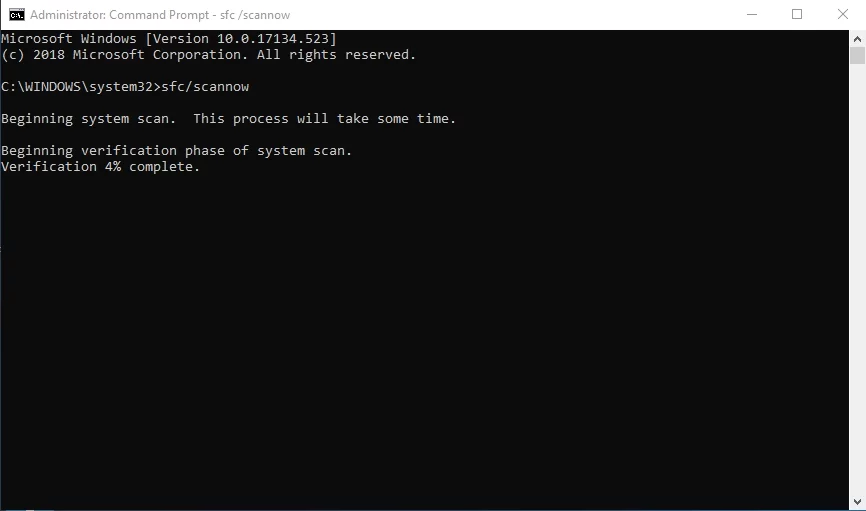
Der SFC-Scan wird nun gestartet. Der Vorgang kann einige Minuten dauern. Versuchen Sie nach Abschluss des Vorgangs erneut, die Updates herunterzuladen und zu installieren. Überprüfen Sie, ob der Fehler weg ist. Wenn es immer noch da ist, empfehlen wir, einen DISM-Scan durchzuführen. Sie müssen nur die gleichen Schritte ausführen wie beim Ausführen eines SFC-Scans. Im dritten Schritt müssen Sie jedoch „DISM /Online /Cleanup-Image /RestoreHealth“ eingeben. Dieser Vorgang kann sogar noch länger dauern. Seien Sie also geduldig und mischen Sie sich nicht ein.
Müssen Sie eine der von uns bereitgestellten Lösungen klären?
Fühlen Sie sich frei, Fragen in den Kommentaren unten zu stellen!
